経緯
開発環境で複数のnode.jsのバージョンを管理したかったので、nodistを使用してみました。
既にnode.jsがインストールされていたので、アンインストールしました。(こちらのnode.jsがnodistより優先されていたため。)
nodistのインストール
下記URLよりインストーラーをダウンロードします。
https://github.com/nullivex/nodist/releases
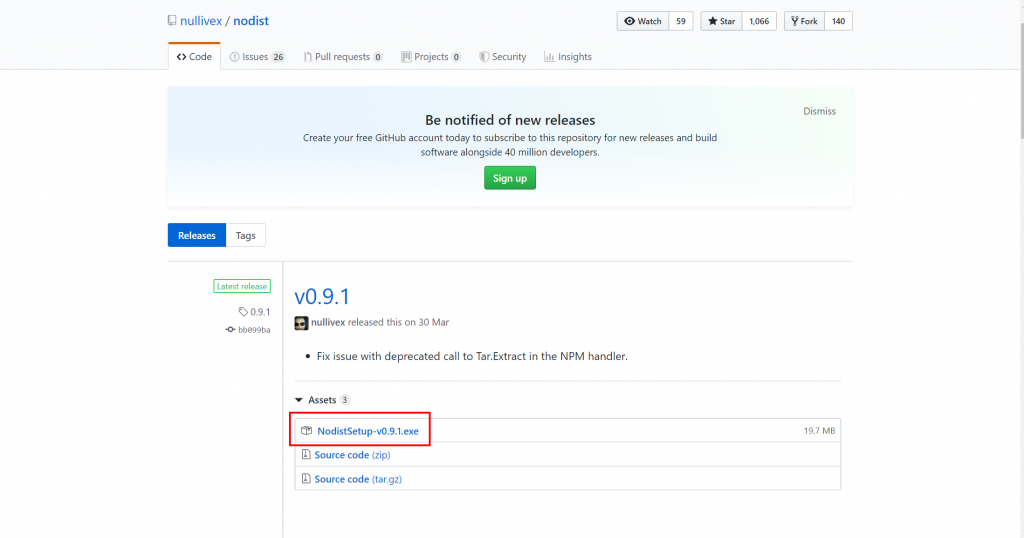
nodistからnode.jsをインストールします
インストールできるnode.jsバージョンを確認します
nodist dist
今回は2つのバージョンをインストールしました
nodist + 6.11.3
nodist + 12.13.0
インストールされているか確認します
(11.13.0はnodistインストール時に入ったのでしょうか)
nodist list
(x64)
6.11.3 (global: 6.11.3)
11.13.0
12.13.0
今適用されているnode.jsのバージョンを確認します。
v6.11.3が適用されています。
node -v
v6.11.3
node.jsのバージョンをv12.13.0に変更します。
nodist 12.13.0
12.13.0
12.13.0 (global)
node.jsのバージョンが切り替わったか確認します。
node -v
v12.13.0
npm install ~で下記のWARNINGが出るようになりました
C:\Users\aaa\AngularProjects\test>npm install @angular/cli
npm WARN lifecycle The node binary used for scripts is C:\Program Files (x86)\Nodist\bin\node.exe but npm is using C:\Program Files (x86)\Nodist\v-x64\12.13.0\node.exe itself. Use the `--scripts-prepend-node-path` option to include the path for the node binary npm was executed with.
下記のコマンド実行でWARNINGが出なくなりました。
npm config set scripts-prepend-node-path true
npxのインストール
グローバルではなく、ローカルにインストールしたnpmを実行するnpxはnode.jsをインストールすれば自動ではいるのですが、nodist経由のインストールでは入っていなかったので、追加でインストールします。
これで完了です
npm install -g npx
